Tabla de Contenido
![]() Sobre el autor
Sobre el autor
![]() Artículos Relacionados
Artículos Relacionados
8 formas de transferir música al iPhone sin iTunes
Resumen
¿Quieres poner música en el iPhone sin iTunes o transferir música al iPhone 13/12/11? Este blog te mostrará 4 métodos factibles para transferir música del PC al iPhone sin iTunes. Aquí aprenderás cómo añadir música al iPhone utilizando EaseUS MobiMover, el servicio Google Music Cloud, Amazon Cloud Player, Dropbox y File Master.
Después de leer esta guía, sabrás cómo transferir música del PC al iPhone sin iTunes, sincronizar música con el iPhone utilizando servicios en la nube y añadir música al iPhone utilizando aplicaciones de iOS.
Se aplica a: iPhone, iPad o iPod con iOS 8 y posterior
No hay duda de que puedes pasar música de iTunes a iPhone. El problema es que iTunes añade música al iPhone mediante la sincronización, lo que significa que perderás la existente en el iPhone. Por ello, muchos usuarios, incluido tú probablemente, prefieren transferir música al iPhone sin iTunes para evitar la sincronización de datos. Por suerte, hay muchas formas alternativas de pasar música al iPhone sin usar iTunes. Elige y aplica la que mejor se adapte a tus necesidades.
Parte 1. Cómo transferir música del PC al iPhone sin iTunes
iTunes es el programa oficial desarrollado por Apple que permite transferir música desde un PC Windows o Mac a un iPhone, iPad o iPod touch. ¿Hay alguna forma de copiar música al iPhone sin iTunes que sincronice toda la biblioteca de iTunes?
Por supuesto que sí. Aquí tenemos varias formas diferentes de transferir música del PC al iPhone sin iTunes.
Método 1. Copiar música al iPhone con EaseUS MobiMover
Con el versátil software de transferencia de iPhone - EaseUS MobiMover, puedes añadir música al iPhone sin iTunes fácilmente. Tanto si quieres añadir música a tu iPhone desde un ordenador (PC a Mac) como desde otro dispositivo iOS, esta herramienta de transferencia de datos para iPhone te ayudará. (Consulta cómo transferir música de un iPhone a otro si lo necesitas). En varios pasos, puedes enviar música a tu iPhone desde el PC con éxito.
Ahora, vamos a empezar a transferir música del PC al iPhone sin iTunes:
Paso 1. Conecte su iPhone a su ordenador y ejecute EaseUS MobiMover.
Permita que este programa acceda a su iPhone, haga clic en "Permitir" en el programa y toque "Confiar" en su dispositivo para confirmar.
En la sección de PC a teléfono, haga clic en "Seleccionar archivos" y pase al siguiente paso.
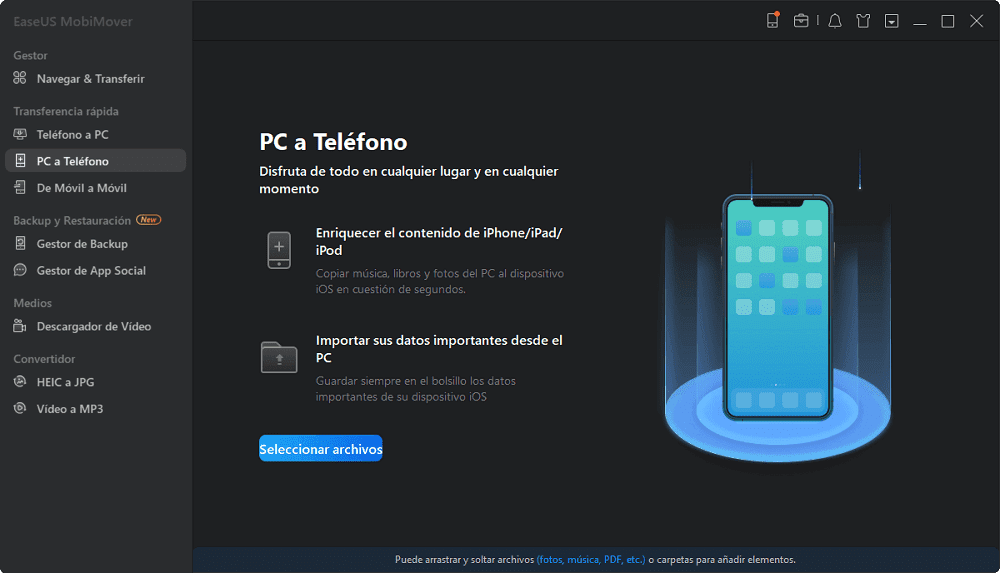
Paso 2. Explore la ubicación de almacenamiento en su ordenador para seleccionar los archivos de música guardados y haga clic en "Abrir" para continuar.
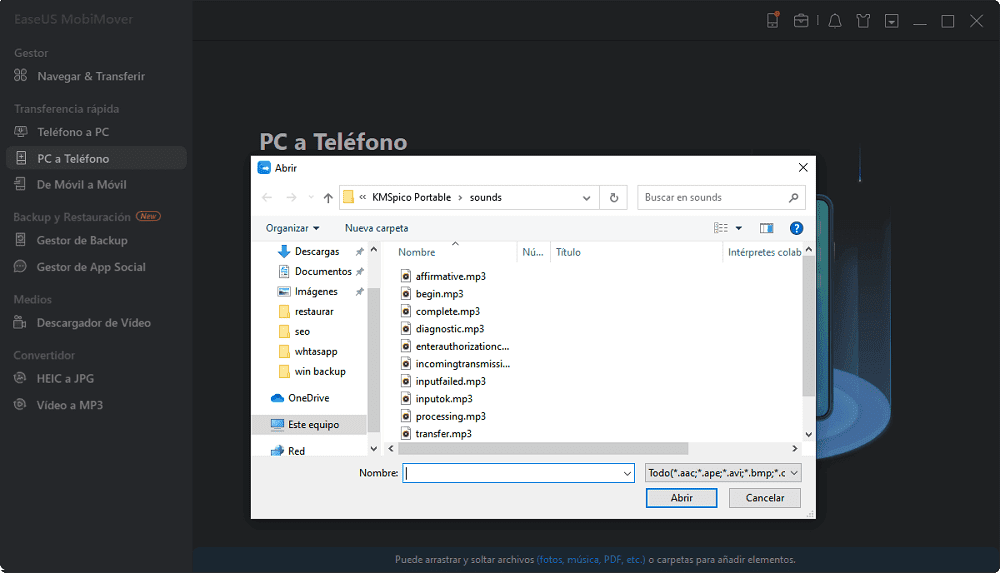
Paso 3. Los archivos de música seleccionados se clasificarán en Audios, compruebe la opción y haga clic en "Transferir" para iniciar el proceso de transferencia.
Si quiere añadir más archivos, arrastre y suelte nuevos elementos en esta ventana, y haga clic en "Transferir" para confirmar.
Cuando el proceso termine, puede abrir la aplicación Música en su iPhone para comprobar los archivos transferidos.
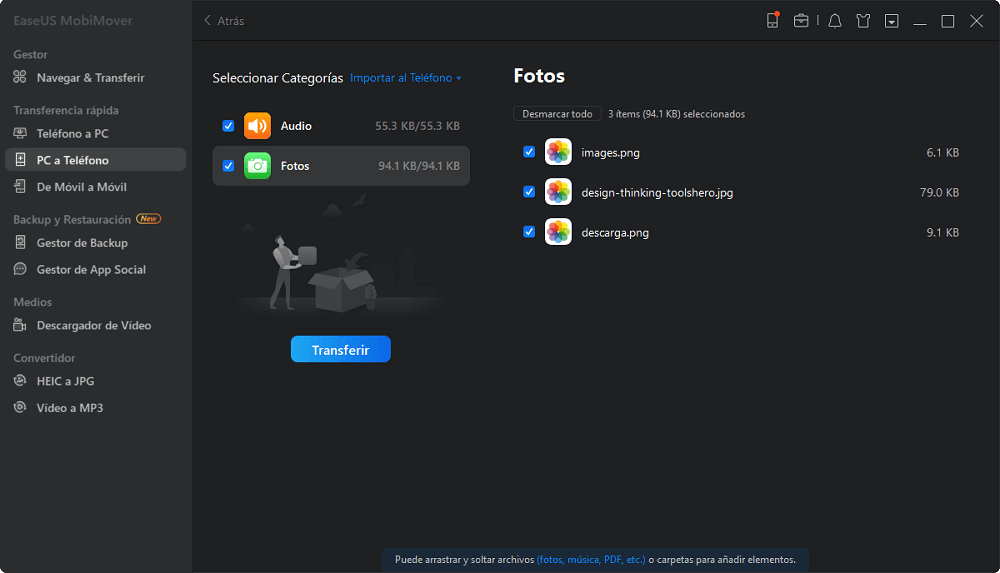
Como herramienta de transferencia de datos de iOS, EaseUS MobiMover puede hacer más por ti. Por ejemplo:
- Transferir archivos entre iPhone y Mac o entre dos dispositivos iOS.
- Además de música, también permite transferir fotos, vídeos, contactos, mensajes y otros archivos del iPhone.
- Además, la herramienta puede cumplir la función de gestor de contenidos de iOS, permitiéndote ver, acceder y editar el contenido de tu iDevice fácilmente desde Windows o Mac.
- EaseUS MobiMover también es un descargador de vídeo, y con él puedes descargar clips de Twitch, vídeos de YouTube y vídeos de otros sitios.
- El nuevo conversor de archivos te permite convertir por lotes HEIC a JPG o vídeo a MP3.
- También puedes hacer una copia de seguridad del contenido de tu iPhone o de los mensajes de WhatsApp con las funciones de copia de seguridad de EaseUS MobiMover.
Si estas características son las que te gustan, no dudes en conseguir EaseUS MobiMover ahora mismo.
Método 2. Transferir música del ordenador al iPhone con Media Monkey
EaseUS MobiMover no es el único programa que puede ayudarte a transferir música al iPhone sin iTunes. Otras herramientas, como el gestor de música MediaMonkey, pueden hacer un trabajo similar. En general, MediaMonkey funciona como un reproductor de música y puede gestionar tu música, vídeos, podcasts y otros archivos de audio. También te permite transferir música del ordenador al iPhone sin usar iTunes.
Para transferir música del PC al iPhone sin iTunes:
Paso 1. Descarga e instala MediaMonkey en tu ordenador.
Paso 2. Inicia el programa y ve a "Archivo" > "Añadir/revisar archivos a la biblioteca".
Paso 3. Selecciona la carpeta que contiene las canciones que quieres copiar en tu iPhone y haz clic en "Aceptar".
Paso 4. Conecta el iPhone al ordenador y haz clic en el nombre del iPhone en MediaMonkey.
Paso 5. Ve a la pestaña "Lista de sincronización automática" y selecciona los elementos de la lista de reproducción.
Paso 6. Cambia a la pestaña "Opciones" y elige "Sincronización automática". (Desmarca "Eliminar archivos y listas de reproducción..." si quieres conservar las canciones existentes en tu dispositivo).
Paso 7. Haz clic en "Aplicar" para empezar a poner música en el iPhone.
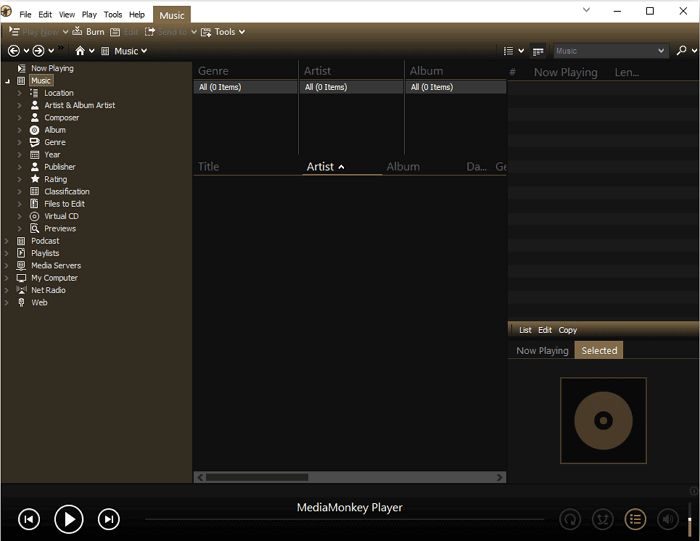
MediaMonkey sólo es compatible con Windows. Por lo tanto, si eres usuario de Mac, deberás utilizar otra vía.
Método 3. Poner música en el iPhone con CopyTrans
La aplicación CopyTrans Manager también te permite transferir música del PC al iPhone sin iTunes. CopyTrans Manager es una alternativa a iTunes que te ayudará a descargar música del ordenador al iPhone y sólo es compatible con Windows. CopyTrans Manager también admite archivos como fotos, vídeos y otros.
Sigue los siguientes pasos para añadir música al iPhone sin iTunes:
Paso 1. Instala CopyTrans Manager en tu PC con Windows.
Paso 2. Conecta tu iPhone, iPad o iPod a tu PC e inicia la aplicación.
Paso 3. Arrastra y suelta las canciones que quieras copiar del dispositivo iOS a CopyTrans Manager.
Paso 4. Haz clic en "Actualizar" para confirmar la operación y entonces la música se añadirá a tu iPhone automáticamente.
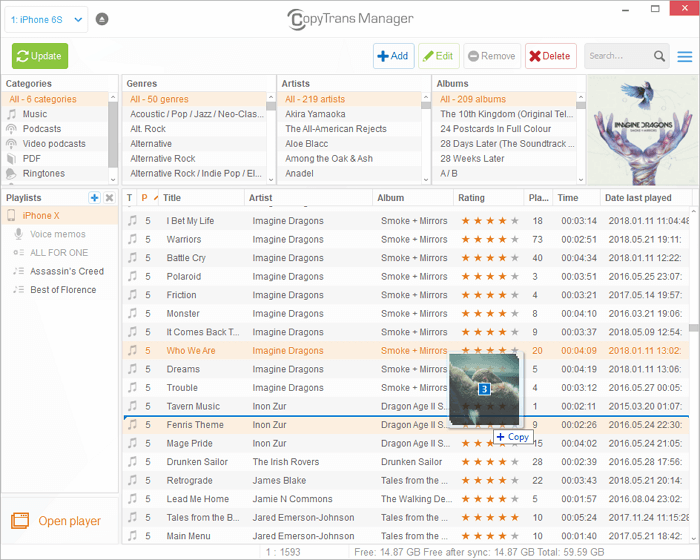
Parte 2. Cómo sincronizar la música con el iPhone utilizando servicios en la nube
Los servicios en la nube como Google Play Music, Amazon Cloud Player y Dropbox pueden sincronizar tu biblioteca musical en todos tus dispositivos. Si subes la música de tu ordenador al servicio en la nube y luego instalas el servicio en tu iPhone, puedes obtener las canciones subidas en tu iPhone. Así podrás disfrutar y reproducir la música de tu ordenador en tu dispositivo iOS sin necesidad de iTunes.
Método 1. Copiar música al iPhone a través de Google Drive
Google Drive, como uno de los famosos servicios en la nube, es ampliamente utilizado por los usuarios para sincronizar archivos entre dispositivos. Te ayuda a sincronizar la música con tu iPhone desde el PC. Una vez que subas tu música del PC a Google Drive. Puedes descargarla al iPhone utilizando la aplicación Google Drive. Aquí tienes los pasos detallados.
Paso 1. Ve al sitio - Google Drive. Accede con tu cuenta de Google. Pon todas las canciones que quieras poner en el iPhone en una carpeta de tu PC.
Paso 2. Haz clic en el icono "+ Nuevo", luego selecciona "Subir carpeta" y selecciona la carpeta que guarda tus canciones para subirlas. Cuando se te pregunte si vas a subir la carpeta, haz clic en "subir" para confirmar. Espera a que se complete la subida.
Paso 3. Instala Google Drive en tu iPhone e inicia sesión con la misma cuenta. Encontrarás la carpeta de música cargada en la aplicación. Descárgala en tu iPhone y obtendrás todas las canciones del PC al iPhone sin iTunes.
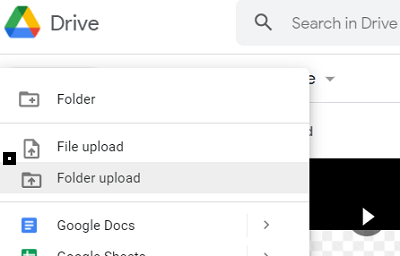
Método 2. Transferir música al iPhone a través de Amazon Cloud Player
Amazon Could Player es otro servicio de reproducción en la nube que te permite transferir música al iPhone sin iTunes. Cada usuario sólo puede subir 250 canciones a la nube de forma gratuita, y tienes que pagar por el espacio extra en la nube. Si no tienes demasiadas canciones, ésta también será una buena opción para añadir música al iPhone sin iTunes.
El método es similar a la forma en que se sincroniza la música entre dispositivos con YouTube Music.
Paso 1. Descarga y utiliza el reproductor de escritorio Cloud Player para subir las canciones a la nube.
Paso 2. Instala Amazon Cloud Player en tu iPhone para disfrutar de la música añadida.
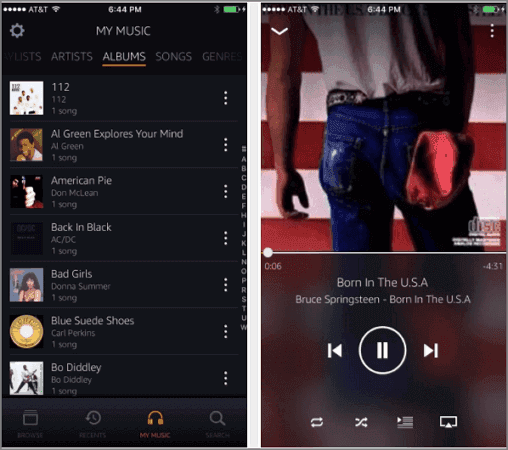
Método 3. Añadir música al iPhone con Dropbox
Otra herramienta para transferir música al iPhone sin iTunes es Dropbox, que es una forma completamente gratuita de transferir, gestionar y reproducir música en tu iDevice dentro de los 2 GB.
Paso 1. Descarga e instala Dropbox tanto en tu ordenador como en tu iPhone. Y accede a la aplicación con la misma cuenta de Dropbox en tu ordenador y en tu iPhone.
Paso 2. Sube las canciones que quieras añadir a tu iPhone a la carpeta de Dropbox. Dropbox admite música en formatos .mp3, .aiff, .m4a y .wav.
Paso 3. Ve a la aplicación de Dropbox en tu iPhone y escucha las canciones. Puedes marcar las canciones como favoritas para que estén siempre disponibles cuando tu iPhone esté sin conexión a Internet.
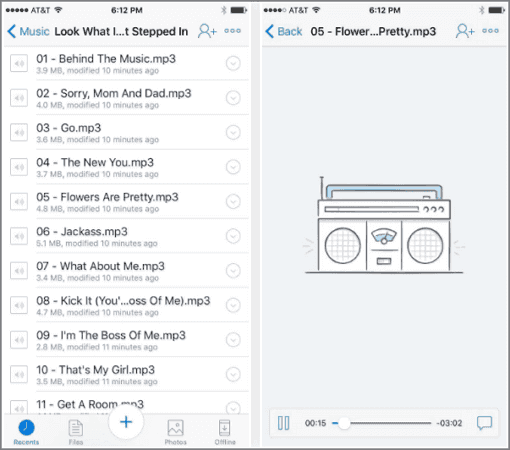
Puedes utilizar estos servicios de forma gratuita, pero hay algunas limitaciones en cuanto al número de elementos que puedes subir o al espacio que puedes utilizar. Dependiendo de los elementos que pretendas copiar, es posible que tengas que pasar a la versión de pago.
Parte 3. Cómo añadir música al iPhone sin iTunes a través del servicio de streaming
Además de transferir música del PC al iPhone sin iTunes y sincronizar música desde un servicio en la nube a tu dispositivo, también puedes añadir archivos de música al iPhone directamente utilizando servicios de streaming como Apple Music, Spotify, etc.
Método 1. Copiar música al iPhone a través de YouTube Music
YouTube Music, que ocupa el lugar de Google Play Music, es la nueva aplicación de música desarrollada por Google que permite subir hasta 100.000 canciones de forma gratuita. Una vez que hayas subido tu música favorita a la nube, podrás disfrutarla en un iPhone cuando estés conectado o desconectado.
YouTube Music está basado en la web en un PC con Windows. Puedes consultarlo directamente a través del navegador sin instalar nada.
Paso 1. Ve a YouTube Music ( https://music.youtube.com/) con un navegador en tu PC. Inicia sesión con tu cuenta de YouTube.
Paso 2. Haz clic en el icono del perfil. Elige "subir música" y selecciona las canciones que quieras transferir a tu iPhone. A continuación, haz clic en "Aceptar" y las canciones seleccionadas se subirán a YouTube Music. Espera a que termine el proceso. Si los archivos son muy grandes, tardará mucho tiempo.
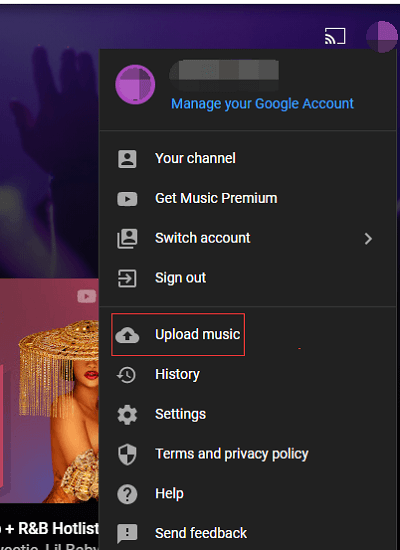
Paso 3. Instala y abre la aplicación YouTube Music en tu iPhone desde el App Store. Inicia sesión con tu cuenta de YouTube.
Paso 4. Ve a "Biblioteca" > "Canción" > "CARGAS" y encontrarás la música que subiste desde el PC. Ahora puedes escucharlas en tu iPhone. Si quieres escucharlas sin conexión en tu iPhone, haz clic en el icono de los tres puntos después de la canción y haz clic en "Descargar" para descargarlas.
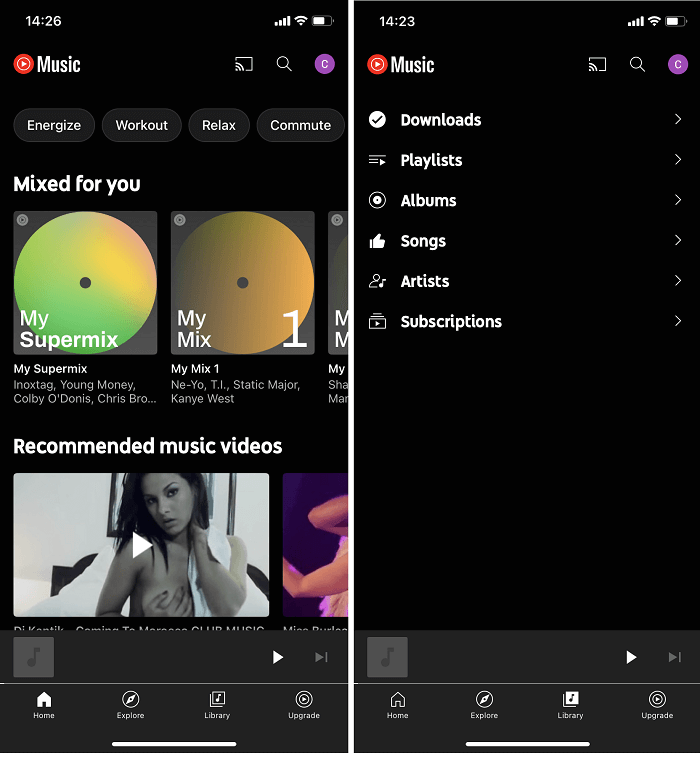
Método 2. Añadir música al iPhone con Apple Music
Si te has suscrito al servicio Apple Music, puedes enriquecer la biblioteca musical del iPhone directamente en el dispositivo. Para más detalles, consulta el artículo que contiene cómo poner música en el iPhone con Apple Music.
El reproductor de música en streaming Spotify también te permite ampliar tu biblioteca musical. También hay otras aplicaciones similares disponibles. Sólo tienes que conseguirlas en el Apple Store y disfrutar inmediatamente de las canciones en streaming.
Parte extra - Cómo transferir música del PC al iPhone con MobiMover
Teniendo en cuenta que tal vez te gustaría tener un video tutorial, hemos añadido un video tutorial que muestra cómo transferir música del PC al iPhone utilizando EaseUS MobiMover.
El vídeo fue realizado por el youtuber sakitech para EaseUS. El software se ha actualizado y ofrece más funciones que antes.
Conclusión
Es fácil transferir música al iPhone sin iTunes. Con un software de transferencia de datos para iPhone como EaseUS MobiMover, puedes transferir fácilmente música del PC (o Mac) al iPhone sin necesidad de instalar iTunes y sin perder las canciones existentes. También puedes probar servicios en la nube o servicios de streaming para añadir música al iPhone, iPad o iPod. Lleva a cabo el método que mejor se adapte a tus necesidades.
¿Ha sido útil esta página?
Sobre el autor
Luis es un entusiasta de la tecnología, cuyo objetivo es hacer que la vida tecnológica de los lectores sea fácil y agradable. Le encanta explorar nuevas tecnologías y escribir consejos técnicos.

